Как можно удалить рекламу в браузере google chrome
Содержание
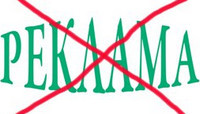 Многих пользователей достает реклама, присутствующая в самом популярном браузере, которую непременно нужно убрать. Существуют два самых эффективных расширения, позволяющие устранить раздражающую и навязчивую рекламу в таком хорошем приложении как Google Chrome.
Многих пользователей достает реклама, присутствующая в самом популярном браузере, которую непременно нужно убрать. Существуют два самых эффективных расширения, позволяющие устранить раздражающую и навязчивую рекламу в таком хорошем приложении как Google Chrome.
Блокирование рекламных баннеров браузера несложная задача.
Устранение рекламы приведет к такому:
• концентрация внимания будет на содержании статьи, чтобы не отвлекаться от важной для пользователя информации;
• повышение скорости обработки интернет страниц (загрузка рекламы занимает время и «жрёт» ресурсы компьютера);
• экономия на передачи данных, если используется мобильное соединение с интернетом;
• длительность автономной работоспособности ноутбука и т. д.
Для полного устранения рекламы в браузере Google Chrome, потребуется инсталлировать всего пару расширений, что можно скачать в официальном магазине Chrome Web Store. Причём, не обязательно устанавливать оба приложения -каждое самостоятельно надежно справится со своей задачей. Вы просто выбираете, что больше вам нравится.
AdBlock
Это приложение способно без всяких сложных манипуляций устранить все контекстные и баннерные объявления, возникающие в браузере Гугл Хром, при этом, не задевая сам контент. Приложение AdBlock, не вносит абсолютно никаких изменений в страницу, только производит качественную очистку от рекламы.
В Хроме в правом верхнем углу жмём логотип настроек и управления. Далее выбираем «Дополнительные настройки» и «Расширения».На открывшейся странице идём в самый низ и кликаем по ссылке»Ещё расширения».
На странице слева в поиске вбиваем «AdBlock», нажимаем «Enter»и затем справа от найденного расширения жмём кнопку «Установить».
После скачивания на свой винчестер приложения AdBlock и установки, откроется окно, где автор заявляет о пожертвовании, которое вы можете с легкостью совершить, поскольку это является единственным источником прибыли для семьи программиста, так что выбирайте сами, стоит сделать взнос или нет.
После установки в верхнем правом углу появится иконка этого расширения.
Особые настройки в приложении AdBlock в большинстве случаев изменять нет потребности, но давайте рассмотрим одно расширение, которое может пригодиться в дальнейшем.
К этому параметру относятся исключения сайтов, которые фильтровать от рекламы не нужно.
Для выполнения действия, необходимо нажать в интерфейсе программы ярлычок и в контекстном меню выбираете нужный параметр. Цвет иконки изменится на зеленый.
FlashBlock Plus
Установка аналогично описанной выше.
Блокирование рекламного контента в браузере Хром, может относиться ко всему содержимому с флэш воспроизведением. Вместо этого материала в окне выводится значок этого блокировщика. Пример работы. Заходим на сайт. Тут всё кишит от анимации.
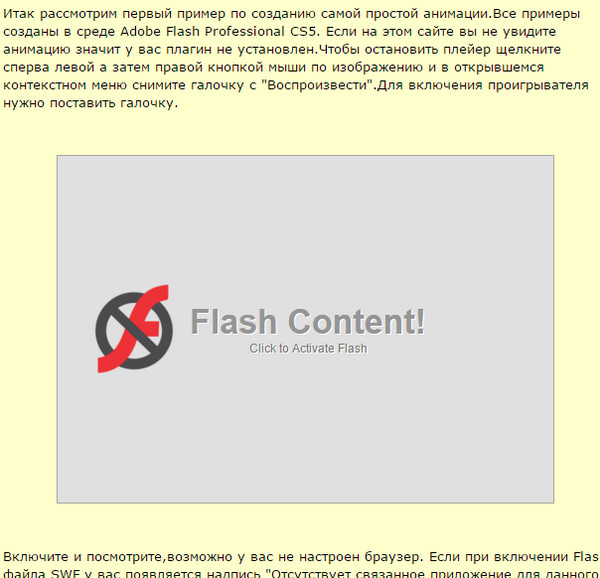 Если нажать на этот значок, программа запустит заблокированное содержимое, таким образом, происходит контролированное воспроизведение содержимого.
Если нажать на этот значок, программа запустит заблокированное содержимое, таким образом, происходит контролированное воспроизведение содержимого.
Значок плагина отображается справа в адресной строке, показывая статусы блокировки для определенного сайта.
Выводы
Самый лучший блокировщик рекламы -это AdBlock, но он не блокирует Flash. FlashBlock Plus рекламу пропускает, но блокирует Flash.
Помимо этих отличных расширений блокирующих рекламный контент в браузере Гугл Хром, существуют не менее качественные приложения, например AdBlock Plus. Работоспособность не сильно отличается от описанных выше программ, так что можете выбирать на свое усмотрение, что для вас подойдет лучше.
Похожие статьи:



 Очистка компьютера от вирусов
Очистка компьютера от вирусов



